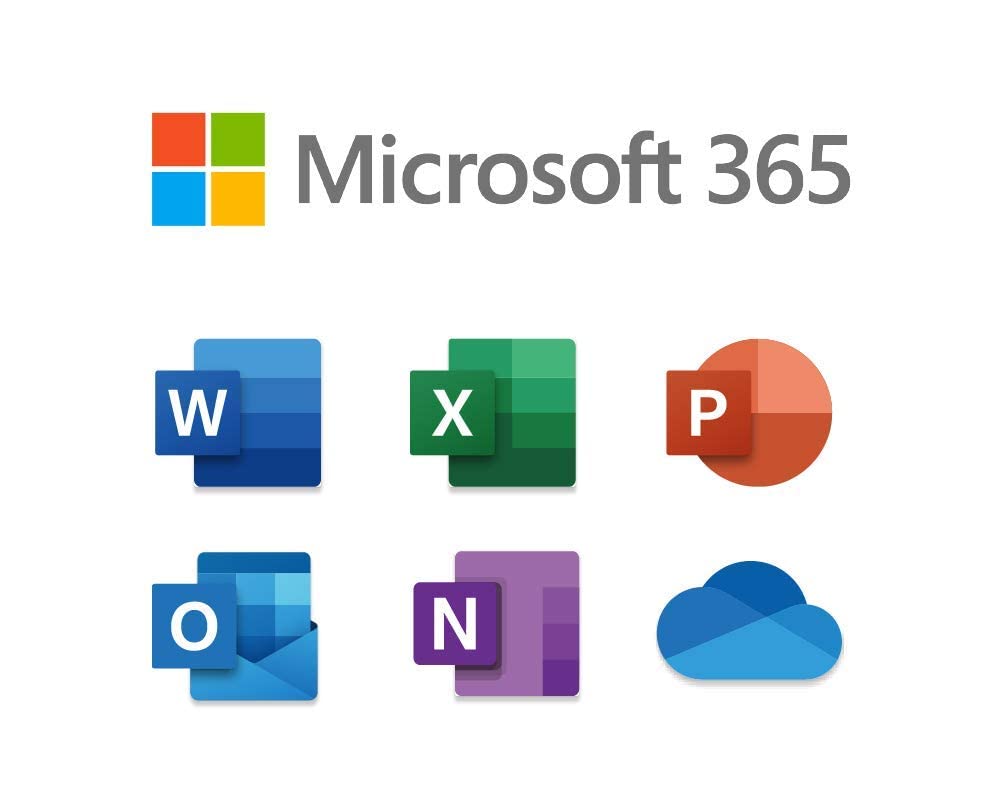
OSTファイルとは?
OST ファイルは、Outlookクライアントをキャッシュ モード で利用の際に PC 内に自動的に保存されるデータです。
キャッシュ モード で利用の場合、設定している期間分のアイテムのキャッシュファイル (.ost ファイル) が 端末にダウンロードされます。
Outlook 365 アカウント、Exchange アカウント、IMAP アカウント、Outlook.com アカウントは、オフライン Outlook データ ファイル (.ost ファイル) に情報を保存します。
オンライン モード にすれば、キャッシュはなくなりますが、動作が非常に重くなります。
このため、設定はキャッシュモードのまま、キャッシュの保存期間を短くして利用いただくことが望ましいと思います。
なお、キャッシュモードからオンラインモードに切り替える場合は、以下の手順で可能です。
キャッシュモードからオンラインモードへ切り替える手順
- Outlook クライアントを起動します。
- [ファイル] - [アカウント設定] - [アカウント設定] の順にクリックします。
- 表示された [アカウント設定] 画面内にて、該当するアカウントをダブル クリックします。
- オフライン設定内の、[Exchange キャッシュ モードを使用して、Outlook データ ファイルにメールをダウンロードする] のチェックを外します。
- [次へ] - [OK] の順にクリックし、Outlook クライアントを再起動します。
キャッシュの設定確認
Outlook クライアントで使用可能な OST ファイルのファイルサイズの上限は既定で 50 GB までとなっております。
キャッシュの保持期間を短くすることで、ローカル端末上に保持するデータの容量を削減することが可能です。
また、ローカル端末上にデータを保持しないオンラインモードにすることも可能です。
しかしながら、上述した通り、オンラインモードの場合は常にサーバーと接続していることから動作が重くなるため、ご注意ください。
OST ファイルを圧縮する
OST ファイルの容量を適切に縮小する機能として、Outlook の "今すぐ圧縮" という機能があります。
<手順>
- Outlook を起動します。
- [ファイル] タブを選択します。
- [アカウントの設定] をクリックし、[アカウントの設定] をクリックします。
- [メール] タブの [変更] をクリックします。
- サーバー設定メニューの [その他の設定] をクリックし、[詳細設定] タブをクリックします。
- [Outlook データ ファイルの設定] をクリックします。
- [今すぐ圧縮] をクリックします。
- [OK] をクリックします。
現在の容量の確認方法
Outlook クライアントは、プロパティからメールボックスの容量を確認することが可能であるため、以下に手順をご案内いたします。
プロパティからメールボックスの容量を確認する手順
- Outlook クライアントを起動します。
- 左ペインに表示されているユーザーメールボックス (またはオンラインアーカイブ) の表示名 (ルートフォルダー) を右クリックします。
- [データファイルのプロパティ (I)] - [全般] タブにある [フォルダーサイズ (F)] をクリックします。
- [サーバーデータ] 画面に表示されているデータサイズをご確認ください。
補足:PSTファイルとは?
Outlook データ ファイル (.pst) は、ユーザーがバックアップとして pst ファイルにエクスポートした場合や、POP アカウントなど、特定の種類のアカウントの情報は Outlook データ ファイル (.pst ファイル) に保存されます。
また、[古いアイテムの整理] 機能が有効な場合、指定した期間を経過したメールは自動的に別の PST ファイル [Archive.pst] に移動されます。